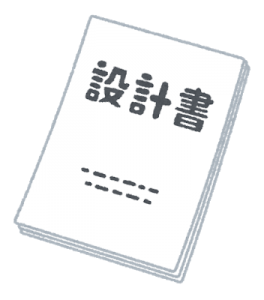kintoneの設定情報をVBAで出力!_2
今回は、前回記事「kintoneの設定情報をVBAで出力!_1」の続きとなります。
前回の記事ではご紹介できなかった、
- 一般設定の「アイコンと説明、デザインテーマ、プロセス管理」
- カスタマイズ/サービス連携の「JavaScript/CSSでカスタマイズ」
- アクセス権の「アプリ・レコード・フィールド」
の3つをご紹介します。
こちらも設定情報をボタン一つで簡単に出力します!
kintone設定情報取得ツールの使い方
では、さっそくkintoneの設定情報取得ツールを使っていきます。
Step1 kintoneアプリ設定の準備
今回は前回作成した日報アプリのフィールド設定以外の情報を出力します。
設定は、以下の通りです。
- 一般設定(アイコンと説明)
今回アイコンは、弊社社員が作成したアイコンを使用します。
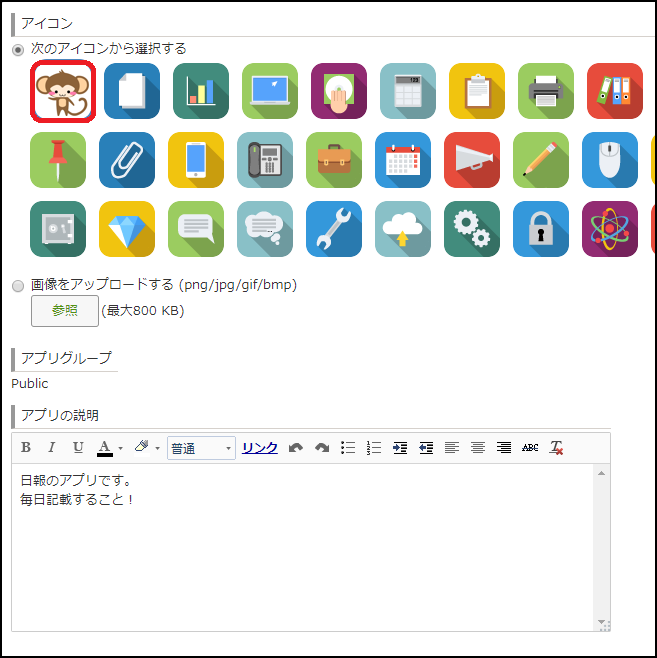
- 一般設定(デザインテーマ)
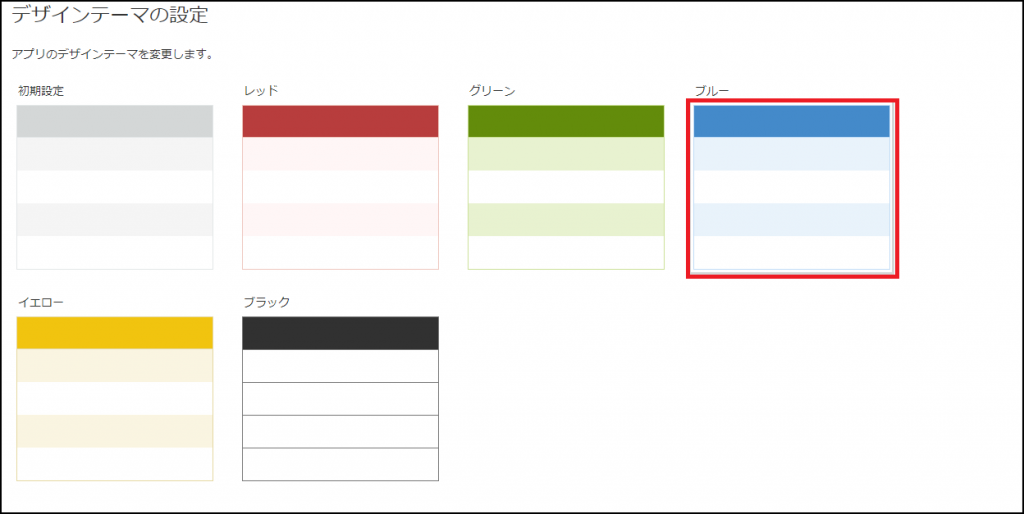
- 一般設定(プロセス管理)
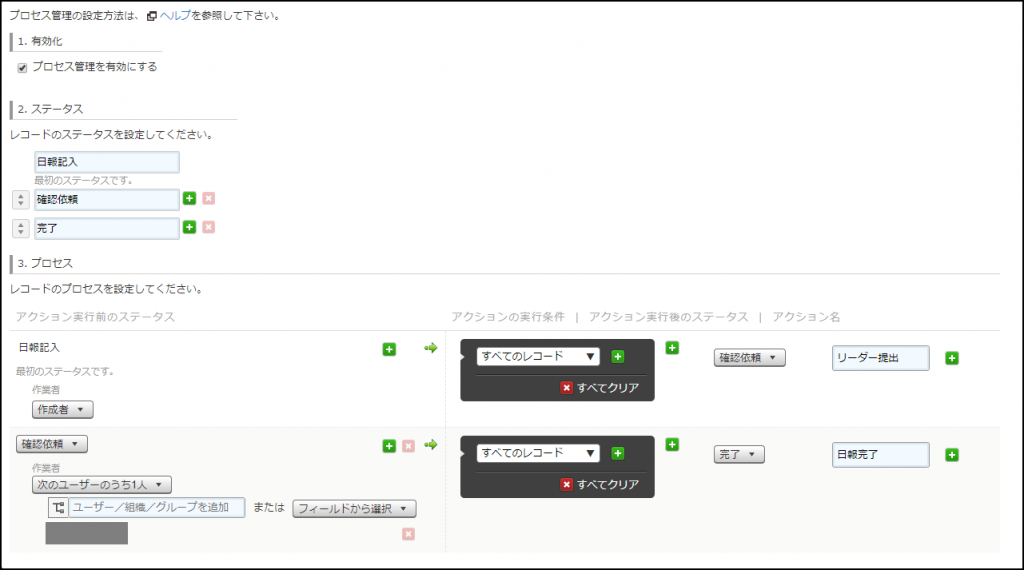
- カスタマイズ/サービス連携(JavaScript/CSSでカスタマイズ)
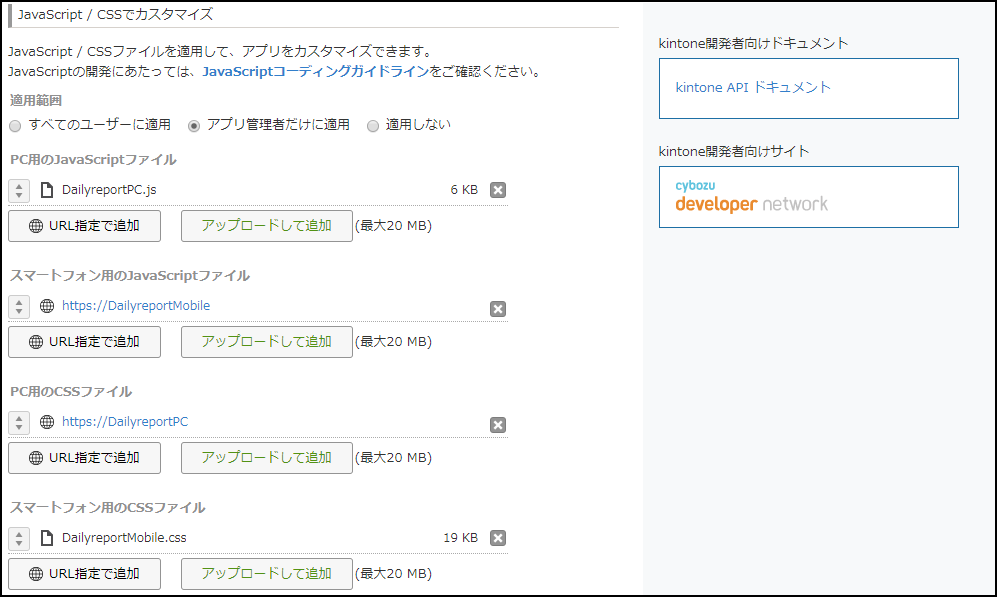
- アクセス権(アプリ)

- アクセス権(レコード)

- アクセス権(フィールド)
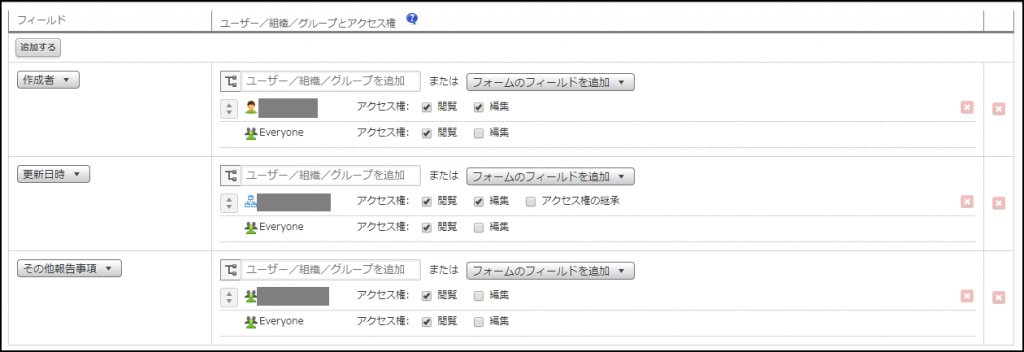
Step2 kintone設定情報取得ツールの設定
kintone接続情報に kintoneサブドメイン・取得対象アプリのID を入力し
kintone接続アカウント情報にkintoneログイン時のID、パスワードをそれぞれ入力します。
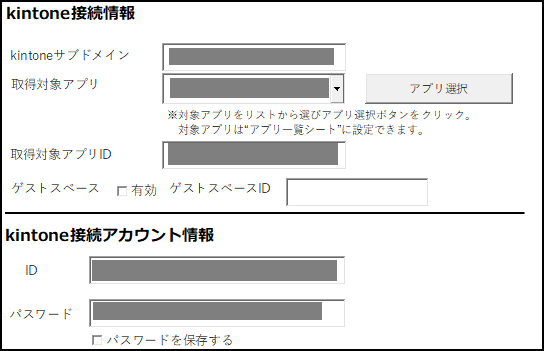
Step3 動作確認
入力完了後、フィールド情報取得ボタンをクリックします。
すると…
設定情報が出力できました!
出力した各設定の情報は以下の通りです。
- 一般設定(アイコンと説明・ デザインテーマ )

- 一般設定(プロセス管理)

- カスタマイズ/サービス連携(JavaScript/CSSでカスタマイズ)
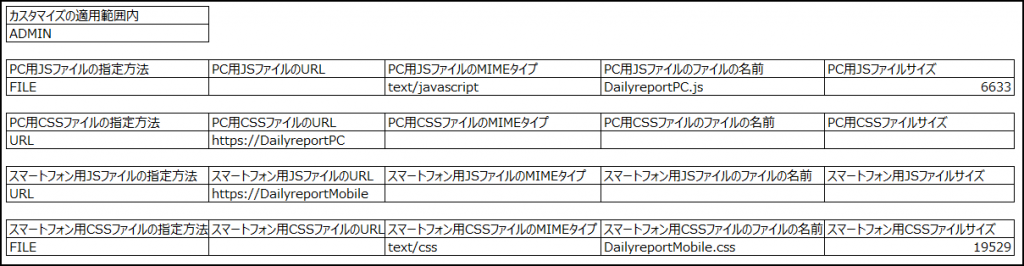
- アクセス権(アプリ)

- アクセス権(レコード)
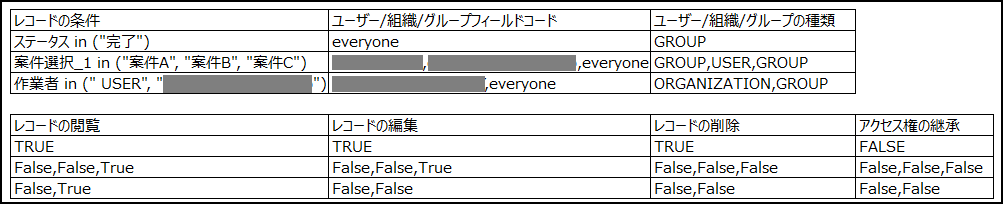
- アクセス権(フィールド)

まとめ
いかがでしたか?
こちらのツールを使用することによって、以下のことが可能です。
- 設計書作成の時間削減!
- 誰でも簡単にkitoneアプリの設計書を作成することができる!
今回のkintoneの設定情報抽出ツールを使ってみたいと思った方、また記事に関する質問や疑問、
他にも「kintoneでこんなことできる?」「こんな機能使いたい!」等ございましたらお気軽にご相談ください。